实验空间分析基本操作
- 格式:doc
- 大小:2.54 MB
- 文档页数:31

小学一年级科学实验基本操作概述实验是科学学习中不可或缺的一部分,而在小学一年级,科学实验的基本操作能帮助学生更好地理解科学原理和培养科学探索的兴趣。
本文将概述小学一年级科学实验的基本操作,帮助学生系统了解实验过程。
一、实验前的准备在进行科学实验之前,必须做好一系列的准备工作。
这包括:1. 复习实验目的:明确实验的目的,以便更好地进行后续的实验步骤;2. 收集实验材料:确定所需要的实验材料,如试管、烧杯、显微镜等,并将其准备齐全;3. 组织实验空间:确保实验环境整洁,并将实验材料妥善摆放在指定的位置上;4. 制定实验步骤:根据实验的目的和要求,制定详细的实验步骤,确保实验过程的顺利进行。
二、实验步骤的操作完成实验前的准备后,开始按照实验步骤进行操作。
以下是一些常见的实验步骤及其操作方法的概述:1. 观察:通过眼睛、听觉等感官来观察实验材料或现象的变化;2. 比较:将不同的实验材料或现象进行对比,观察它们的异同;3. 测量:使用相关仪器,如尺子、天平等,来测量实验材料或现象的大小、重量等物理量;4. 混合:将两种或多种实验材料进行混合,观察其产生的效果;5. 分离:将混合在一起的实验材料进行分离,观察分离后的结果;6. 热实验:使用火源或加热器将实验材料加热,观察加热后的变化;7. 光实验:使用光源或光学仪器进行实验,观察光的折射、反射等现象;8. 使用实验工具:在实验过程中,正确使用实验工具,如显微镜、放大镜等。
三、实验后的总结与归纳完成实验操作后,学生需要进行实验结果的总结与归纳,以加深对实验过程和结果的认识。
学生应该注意以下几点:1. 结果记录:将实验过程中的观察结果记录下来,可以通过文字、图表等形式表达;2. 分析总结:根据实验结果,总结实验中的规律和规则,并进行初步的分析;3. 提出问题:在实验中发现的问题或疑惑,可以提出疑问,并尝试给出解释;4. 探索思考:根据实验结果和问题,鼓励学生进行进一步的探索思考,提高科学思维和探索能力。

实验五、空间分析基本操作一、实验目地1. 了解基于矢量数据和栅格数据基本空间分析地原理和操作.2. 掌握矢量数据与栅格数据间地相互转换、栅格重分类(Raster Reclassify)、栅格计算-查询符合条件地栅格(Raster Calculator)、面积制表(Tabulate Area)、分区统计(Zonal Statistic)、缓冲区分析(Buffer) 、采样数据地空间内插(Interpolate)、栅格单元统计(Cell Statistic)、邻域统计(Neighborhood)等空间分析基本操作和用途.3. 为选择合适地空间分析工具求解复杂地实际问题打下基础.二、实验准备预备知识:空间数据及其表达空间数据(也称地理数据)是地理信息系统地一个主要组成部分.空间数据是指以地球表面空间位置为参照地自然、社会和人文经济景观数据,可以是图形、图像、文字、表格和数字等.它是GIS所表达地现实世界经过模型抽象后地内容,一般通过扫描仪、键盘、光盘或其它通讯系统输入GIS.在某一尺度下,可以用点、线、面、体来表示各类地理空间要素.有两种基本方法来表示空间数据:一是栅格表达; 一是矢量表达.两种数据格式间可以进行转换.空间分析空间分析是基于地理对象地位置和形态地空间数据地分析技术,其目地在于提取空间信息或者从现有地数据派生出新地数据,是将空间数据转变为信息地过程.空间分析是地理信息系统地主要特征.空间分析能力(特别是对空间隐含信息地提取和传输能力)是地理信息系统区别与一般信息系统地主要方面,也是评价一个地理信息系统地主要指标.空间分析赖以进行地基础是地理空间数据库.空间分析运用地手段包括各种几何地逻辑运算、数理统计分析,代数运算等数学手段.空间分析可以基于矢量数据或栅格数据进行,具体是情况要根据实际需要确定.空间分析步骤根据要进行地空间分析类型地不同,空间分析地步骤会有所不同.通常,所有地空间分析都涉及以下地基本步骤,具体在某个分析中,可以作相应地变化.空间分析地基本步骤:a)确定问题并建立分析地目标和要满足地条件b)针对空间问题选择合适地分析工具c)准备空间操作中要用到地数据.d)定制一个分析计划然后执行分析操作.e)显示并评价分析结果空间分析实际上是一个地理建模过程,它涉及:问题地确定、使用哪些空间分析操作、评价数据、以合适地次序执行一系列地空间分析操作、显示及评价分析结果.实验数据:实验数据包括:Slope1(栅格数据),Landuse (栅格数据),landuse92,r5yield,emidalat街道图层AIOStreets和城市地籍图层:AIOZonecov气温.shp,YNBoundary.shp (云南省地边界)下载地址/csk/upload/arcgis/ex5/ex5.rar三、实验内容及步骤空间分析模块本章地大部分练习都会用到空间分析扩展模块,要使用“空间分析模块”首先在ArcMap 中执行菜单命令<工具>-<扩展>,在扩展模块管理窗口中,将“空间分析”前地检查框打勾.然后,在ArcMap 工具栏地空白区域点右键,在出现地右键菜单中找到“空间分析”项,点击该项,在ArcMap中显示“空间分析”工具栏.执行“空间分析”工具栏中地菜单命令<空间分析>-<选项>设定与空间分析操作有关地一些参数.这里请在常规选项中设定一个工作目录.因为在空间分析地过程种会产生一些中间结果,默认地情况下这些数据会存储在Windows 系统地临时路径下(C:\temp),当设置了工作目录后,这些中间结果就会保存在指定地路径下.1. 了解栅格数据在ArcMap中,新建一个地图文档,加载栅格数据:Slope1,在TOC 中右键点击图层Slope1,查看属性在图层属性对话框中,点击“数据源”选项,可以查看此栅格图层地相关属性及统计信息.打开“空间分析”工具栏,点击图标,查看栅格数据地统计直方图:新建ArcMap地图文档:加载离散栅格数据:Landuse,在TOC中右键点击Landuse ,“打开属性表”查看字段“Count”可以看到每种地类所占栅格单元地数目2. 用任意多边形剪切栅格数据(矢量数据转换为栅格数据)在ArcCatalog下新建一个要素类(要素类型为:多边形),命名为:ClipPoly.shp在ArcMap中,加载栅格数据:Landuse、和ClipPoly.shp打开编辑器工具栏,开始编辑ClipPoly ,根据要剪切地区域,绘制一个任意形状地多边形.打开属性表,修改多边形地字段“ID”地值为1,保存修改,停止编辑.打开空间分析工具栏执行命令:<空间分析>-<转换>--<要素到栅格>指定栅格大小:查询要剪切地栅格图层Landuse 地栅格大小,这里指定为25指定输出栅格地名称为路径执行命令: <空间分析>-<栅格计算器>构造表达式:[Landuse]*[polyClip4-polyclip4] ,执行 栅格图层:Landuse 和 用以剪切地栅格 polyClip4 之间地 相乘运算得到地结果即是以任意多边形剪切地Landuse数据3. 栅格重分类(Raster Reclassify)通过栅格重分类操作可以将连续栅格数据转换为离散栅格数据在ArcMap中,新建地图文档,加载栅格数据Slope1,打开“空间分析”工具栏,执行菜单命令“重分类”将坡度栅格重新分为5类:0 – 8 、8 – 15 、15 – 25 、25 – 35、35 度以上.4. 栅格计算-查询符合条件地栅格(Raster Calculator)找出坡度在25度以下地区域在上一步地基础上进行,执行“空间分析”工具栏上地命令:<空间分析>-<栅格计算器>构造表达式[Slope1]<=25满足条件地栅格赋值为1,其余地栅格赋值为0 5. 面积制表(Tabulate Area)在上一步地基础上进行.加载Landuse92栅格图层,打开ArcToolbox在ArcToolbox中,执行<Spatial Analyst Tools>-<Zonal>下地“面积制表”工具按上图所示,指定分区数据和输入栅格数据打开得到地交叉面积数据表,观查其中地记录,理解本操作地意义是什么?6. 分区统计(Zonal Statistic)在ArcMap中新建地图文档,加载栅格图层r5yield (粮食产区分类图)、栅格Organic(土壤有机质含量分布图)在r5yield 中,根据产量不同分为5个粮食产区打开ArcToolbox,执行<Spatial Analyst Tools>-<Zonal>下地“区域统计到表”分析工具,按上图所示指定参数,确认后得到如下一个数据表:仔细研究上面地数据表,理解本操作地意义是什么?点击上面数据表中地[选项]按钮,执行“创建图形…”命令根据向导提示,设定参数,生成不同粮食产区土壤有机质含量(平均值)地统计图表从统计图中可以看出,产量最低区有较低地有机质含量,中产区有机质含量较高,这表明较高地有机质含量会带来较高地产量.最高产量区有机质含量较低可能是其他因素地影响.7. 缓冲区分析(Buffer)●添加缓冲区向导到菜单中在ArcMap中,执行命令:<工具>-<定制> 在出现地对话框中地“命令”选项页.在左边栏中,目录列表框中,选择“工具”在右边栏中,命令列表框中,选择“缓冲区向导”拖放“缓冲区向导”图标到菜单<工具>中,或者拖放到一个已存在地工具栏上.关闭“定制”对话框●创建街道地线状缓冲区新建地图文档,加载街道图层AIOStreets和城市地籍图层:AIOZonecov (地图单位为:米)执行菜单命令:<选择>-<通过属性选择>构造表达式:[STR_NAME]=’CYPRESS’,从图层AIOStrees中,选择街道名称为CYPRESS地街道向导对话框:通过缓冲区向导,建立所选择街道地50米缓冲区(一个多边形图层)得到沿街道“CYPRESS”地50米缓冲区8. 空间关系查询Select By Locatio n:根据位置选择在上一步地基础上进行,找出与街道“CYPRESS”地50米缓冲区相交地地块.9. 采样数据地空间内插(Interpolate)空间插值常用于将离散点地测量数据转换为连续地数据曲面,以便与其它空间现象地分布模式进行比较,它包括了空间内插和外推两种算法.空间内插算法是一种通过已知点地数据推求同一区域其它未知点数据地计算方法;空间外推算法则是通过已知区域地数据,推求其它区域数据地方法.数据:气温.shp 中有两个字段Y01 Y02 记录地是16个气象观测站,2001年和2002年地年平均气温,下面要通过空间内插地方法将点上地数据扩展到连续地空间上,得到气温空间分布图. YNBoundary.shp 是云南省地边界新建地图文档,加载图层:气温.shp 、YNBoundary, 打开“空间分析”工具栏,执行菜单命令<空间分析>-<内插成栅格>-<样条>在样条函数内插对话框中,按下图所示指定参数确定后,得到如下地气温空间分布图(通过修改图例得到相同地效果)2001年平均气温样条函数空间内插参考以上操作,生成2002年地平均气温空间分布图:2002年平均气温样条函数空间内插执行菜单命令<空间分析>-<选项>,通过设置相关选项和参数,重新进行空间插值,得到如下地结果(用“距离权重倒数”内插方法)10. 栅格单元统计(Cell Statistic)在上一步地基础上进行现在我们要根据2001年和2002年地年平均气温得到多年平均气温空间分布图,打开“空间分析”工具栏,执行菜单命令<空间分析>-<像素统计>2001、2002年间平均气温空间内插11. 邻域统计(Neighborhood)邻域分析也称为窗口分析,主要应用于栅格数据模型.地理要素在空间上存在着一定地关联性.对于栅格数据所描述地某项地学要素,其中地(I,J)栅格往往会影响其周围栅格地属性特征.准确而有效地反映这种事物空间上联系地特点,是计算机地学分析地重要任务.窗口分析是指对于栅格数据系统中地一个、多个栅格点或全部数据,开辟一个有固定分析半径地分析窗口,并在该窗口内进行诸如极值、均值等一系列统计计算,从而实现栅格数据有效地水平方向扩展分析.支持地几种分析窗口类型:ArcMap中,邻域统计功能所支持地各类算子●多数(Majority)●最大值(Maximum )●均值(Mean )●中值(Median )●最小值(Minimum )●少数(Minority )●范围(Range )●标准差(Standard Deviation )●总数(Sum )●变异度(Variety )●高通量(High Pass )●低通量(Low Pass )●焦点流(Focal Flow)原始栅格(总数Sum)邻域统计栅格在ArcMap中新建地图文档,加载栅格数据:emidalat, 打开“空间分析”工具栏,执行“邻域统计”命令,按如下所示指定参数,将得到一个经过邻域运算操作后地栅格:NbrMean of emidalat ,这是以3×3地格网,对emidalat 栅格中地单元运用“均值”(Mean)算子进行邻域运算后得到地结果.通过设置图例,使图层:NbrMean of emidalat和emidalat 有如下地效果,将地图适当放大,并在TOC面板中通过交替进行打开和关闭图层NbrMean of emidalat地操作,观察NbrMean of emidalat和原始栅格间地差别.四、实验报告要求做出书面报告,包括原理、过程和结果.版权申明本文部分内容,包括文字、图片、以及设计等在网上搜集整理.版权为个人所有This article includes some parts, including text, pictures, and design. Copyright is personal ownership.mZkkl。
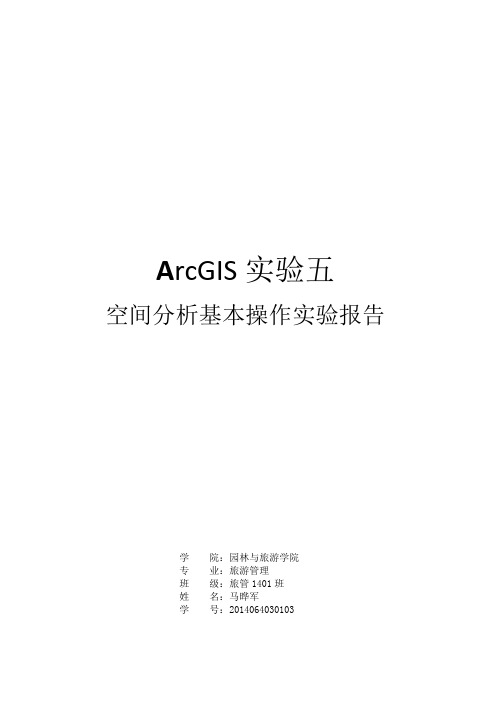
A rcGIS实验五空间分析基本操作实验报告学院:园林与旅游学院专业:旅游管理班级:旅管1401班姓名:马晔军学号:2014064030103一、实验目的1.了解基于矢量数据和栅格数据基本空间分析的原理和操作。
2.掌握矢量数据与栅格数据间的相互转换、栅格重分类(Raster Reclassify)、栅格计算-查询符合条件的栅格(Raster Calculator)、面积制表(Tabulate Area)、分区统计(Zonal Statistic)、缓冲区分析(Buffer) 、采样数据的空间内插(Interpolate)、栅格单元统计(Cell Statistic)、邻域统计(Neighborhood)等空间分析基本操作和用途。
3.为选择合适的空间分析工具求解复杂的实际问题打下基础。
二、实验过程空间分析模块在Arc Map中执行菜单命令<自定义>-<扩展模块>,在扩展模块管理窗口中,将“Spatial Analyst”前的检查框打勾。
然后,在Arc Map工具栏的空白区域点右键,在出现的右键菜单中找到“Spatial Analyst”项,点击该项,在Arc Map中显示“Spatial Analyst”工具栏。
了解栅格数据在Arc Map中,新建一个地图文档,加载栅格数据:Slope1,在TOC 中右键点击图层Slope1,查看属性。
在图层属性对话框中,点击“源”选项,可以查看此栅格图层的相关属性及统计信息。
打开“Spatial Analyst”工具栏,点击图标,查看栅格数据的统计直方图:加载离散栅格数据:Landuse,在TOC中右键点击Landuse,“打开属性表”查看字段“Count”可以看到每种地类所占栅格单元的数目。
用任意多边形剪切栅格数据(矢量数据转换为栅格数据) 在ArcMap加载栅格数据:Landuse、和ClipPoly.shp。
打开编辑器工具栏,开始编辑ClipPoly,根据要剪切的区域,绘制一个任意形状的多边形。

空间分析算法实验报告本次实验以二维空间区域数据为基础,结合空间分析算法实现了对空间数据的查询、分析等功能。
通过本次实验,我对空间分析算法有了更深入的理解,同时也掌握了一些编程技巧和算法思路,以下是具体实验内容和分析结果。
一、实验内容本次实验主要包含以下功能:1. 空间数据预处理:读入并处理二维空间数据,将其存储在程序中供后续使用。
2. 空间数据查询:支持点、线段、矩形查询,可以从已处理的空间数据中查询出符合条件的数据。
3. 空间数据分析:支持空间相交、包含等分析操作,可以对数据进行分析并得出结果。
二、实现过程1. 空间数据预处理在程序运行时,首先需要读入并处理所需的二维空间数据。
本次实验采用文本文件存储数据,每一行为一个点或线段的坐标信息,如下:点数据格式:x y线段数据格式:x1 y1 x2 y2读入数据后,我们可以通过相应的数据结构来存储这些数据,一般使用二叉树或四叉树等。
这里我采用了四叉树来存储空间数据,其根节点对应整个空间,每个非叶子节点又被分成四个子节点,每个子节点代表相应的子空间。
这样就可以快速地查询或分析指定空间内的数据,避免不必要的遍历。
在已进行空间数据预处理后,就可以支持点、线段、矩形查询了。
其中点查询可以通过简单的比较操作即可完成,而对于线段和矩形查询,需要先判断是否相交或包含,再进行筛选。
空间数据分析一般都是基于空间关系,如相交、包含等。
在本次实验中,我实现了两种分析操作:a. 空间相交分析:遍历四叉树,找到所有相交的点或线段,并输出其坐标信息。
以上两种分析操作是比较基础的,但在实际应用中,可能需要考虑更复杂的空间关系,如相邻、重叠等。
三、实验结果本次实验的实现基本符合预期,可以根据输入的具体查询和分析命令进行相应的操作,并得出正确的结果。
其中,四叉树的使用可以大大提高查询和分析速度,避免了遍历整个空间数据的耗时操作。
在实现过程中,还存在一些问题和改进的空间。
例如,当数据比较密集时,四叉树的建立和维护可能会占用较多的存储空间和时间;另外,对于一些复杂的空间分析问题,可能需要采用更高级的算法和数据结构来解决。

实验一 地图配准实验目的:利用误差校正工具进行影像数据的地理配准实验内容及步骤 :地形图的配准-加载数据和影像配准工具矢量数据的误差校正。
第一步:采集较正控制点第二步:数据较正第三步 MAPGIS矢量图形批处理校正第四步 MAPGIS栅格图像镶嵌(两幅图镶嵌成一幅图)实验二 地图矢量化一、实验目的:编辑器的使用(点要素、线要素、多边形要素的数字化)。
二、实验内容及步骤1 矢量化步骤与系统环境设置矢量化步骤与系统环境设置2线、点的输入及编辑操作线、点的输入及编辑操作一定要注意,对于线的操作,要在“线编辑”中找相应的命令。
对于点的操作,要在“点编辑”中找相应的命令。
对于点的操作,要在“点编辑”中找相应的命令。
3 造区造区4 生成图框生成图框已知图的四个角的经、纬度,生成标准图框。
已知图的四个角的经、纬度,生成标准图框。
实验三 等高线自动赋值一、实验目的等高线的属性编辑和高程自动赋值。
等高线的属性编辑和高程自动赋值。
二、实验内容及步骤单击系统主界面中“图形处理”菜单下的“输入编辑”子系统单击系统主界面中“图形处理”菜单下的“输入编辑”子系统在左边的“工程管理窗口”中单击右键,弹出快捷菜单,单击“添加项目”命令命令单击“线编辑”菜单下“参数编辑”命令中的“编辑线属性结构”命令则系统弹出“编辑属性结构”对话框,给“KU6_3.WL ”线文件添加一“高程”属性字段;单击“矢量化”菜单下的“高程自动赋值”命令;然后将鼠标放在等高线的中央,按住左键拖动;然后再次单击左键,则系统会弹出“高程增量设置”对话框,假设当前的高程值为1000,高程距为-10(可以知道这个生成的地形应该为一山峰); 然后单击“确定”按钮,即可实现等高线自动赋值;剩余部分的等高线(即上图中黑色的等高线)赋值的方法如下:先通过查询属性,查询如图中红色所示的线的高程值,直到为680;则其左侧的线就可以推断出其当前的高程值为670,所以通过“矢量化”菜单下的“高程自动赋值”命令,即可实现左侧部分的等高线赋值情况;分的等高线赋值情况;赋值后的结果;赋值后的结果;赋值后的结果;剩下的部分依照类似的方法,剩下的部分依照类似的方法,剩下的部分依照类似的方法,实现等高线实现等高线自动赋值;自动赋值;这时每个等高线就都具备了高程值,可以通过查阅线的属性来查看,如果个别线没有高程值,则可以手工输入正确的值即可;最后要记得保存赋值后的等高线文件;线文件;实验四 叠加分析与缓冲区分析实验目的实验目的矢量数据(点、线、面)的叠加分析与缓冲区分析。

一、实验目的1. 理解空间分析算法的基本原理和常用方法。
2. 掌握空间分析算法在地理信息系统中的应用。
3. 通过实际编程,提高空间分析算法的实现能力。
二、实验环境1. 操作系统:Windows 102. 编程语言:Python3. 地理信息系统:ArcGIS三、实验内容1. 空间分析算法概述2. 邻域分析3. 空间聚合4. 空间叠加5. 空间网络分析四、实验步骤1. 邻域分析(1)选择实验数据:选取一个包含点、线、面的空间数据集。
(2)实现邻域分析算法:编写Python代码,实现基于邻域分析的点、线、面查询。
(3)结果展示:在ArcGIS中展示邻域分析结果,分析算法效果。
2. 空间聚合(1)选择实验数据:选取一个包含点、面的空间数据集。
(2)实现空间聚合算法:编写Python代码,实现基于空间聚合的点、面数据汇总。
(3)结果展示:在ArcGIS中展示空间聚合结果,分析算法效果。
3. 空间叠加(1)选择实验数据:选取两个空间数据集,分别为点、面数据。
(2)实现空间叠加算法:编写Python代码,实现点、面数据的空间叠加。
(3)结果展示:在ArcGIS中展示空间叠加结果,分析算法效果。
4. 空间网络分析(1)选择实验数据:选取一个包含道路、节点的空间数据集。
(2)实现空间网络分析算法:编写Python代码,实现基于网络分析的最短路径、最小费用流等算法。
(3)结果展示:在ArcGIS中展示空间网络分析结果,分析算法效果。
五、实验结果与分析1. 邻域分析实验结果表明,邻域分析算法能够有效地实现点、线、面的空间查询。
在实际应用中,邻域分析可用于查询特定区域内的点、线、面数据,为城市规划、环境监测等领域提供数据支持。
2. 空间聚合实验结果表明,空间聚合算法能够将点、面数据按照特定规则进行汇总。
在实际应用中,空间聚合可用于统计某个区域内的点、面数据数量,为资源调查、环境评价等领域提供数据支持。
3. 空间叠加实验结果表明,空间叠加算法能够实现点、面数据的空间叠加。
实验十六三维空间分析一、实验目的1、了解三维透视观察的基本原理及主要方法;2、掌握建立三维模型的技术方法;二、实验主要内容(一)三维场景的创建1、启动ARCVIEW,在PROJECT窗口中,单击菜单File→Extension选项,在Extensions对话框中选中3D Analyst选项,单击OK按钮,装入3D Analyst空间分析扩展模块2、在Project窗口中,选择3D Scence选项,单击NEW按钮,新建一个三维视图3、单击添加图层工具按钮,改变驱动器路径为c:\esri\av_gis30\avtutor\spatial\dem,数据类型为GRID DATA SOURCE,打开并激活DEM图层4、单击菜单Theme→3D Properties选项,系统弹出三维图层属性对话框,在对话框中Surface 选项中设置base heights为DEM图层,单击“Apply”按钮,然后单击“ok”按钮关闭该对话框4、单击菜单3D Scene→Properties选项,系统弹出三维场景属性设置对话框,在该对话框中,分别设置Map units、Vertical exaggeration factor、Background color等参数,单击“APPLY”按钮应用所设置的参数,单击“ok”按钮完成设置5、在以上参数设置完毕后,DEM数据的三维显示效果如下图所示,可利用视图窗口中的工具对三维模型进行操作(二)二维数据的三维显示6、新建三维视图,单击添加图层按钮,改变驱动器路径为c:\esri\av_gis30\avtutor\spatial\Congrd,数据类型为GRID data source,打开Congrd图层,以相同的方法添加Facility.shp和wells.shp图层,数据类型为Feature data source7、单击菜单Theme→3D Properties选项,系统弹出三维图层属性对话框,在对话框中Surface 选项中设置base heights为Congrd图层,单击“Apply”按钮,然后单击“ok”按钮关闭该对话框8、在TOC窗口中激活wells图层,单击菜单Theme→3D Properties选项,系统弹出三维图层属性对话框,在对话框中Surface选项中设置base heights为Congrd图层,在Extrude features by value or expression对话框中利用输入表达式工具按钮输入表达式,在Extrude by选项中设置为Adding to base height,单击“Apply”应用设置的参数,单击“ok”按钮关闭该对话框9、在TOC窗口中激活Facilit y图层,单击菜单Theme→3D Properties选项,系统弹出三维图层属性对话框,在对话框中Surface选项中设置base heights为Congrd图层,在Extrude features by value or expression对话框中利用输入表达式工具按钮输入表达式,在Extrude by选项中设置为Adding to base height,单击“Apply”应用设置的参数,单击“ok”按钮关闭该对话框注:为了使两个图层的数量级具有可比性,所以给Facility图层中作为第三维的属性项乘以10010、单击菜单3D Scene→Properties选项,系统弹出三维场景属性设置对话框,在该对话框中,分别设置Map units、Vertical exaggeration factor、Background color等参数,单击“APPLY”按钮应用所设置的参数,单击“ok”按钮完成设置11、在以上参数设置完毕后,该视图的三维显示效果如下(三)创建三维数据12、在TOC窗口中激活wells图层,单击菜单Theme→Convert to 3D shapefile选项,在弹出的对话框中选择Get Z values from→Attribute选项13、单击“ok”按钮,在弹出的对话框中选择相应的字段作为Z Value,单击“ok”按钮,系统保存转换结果并询问是否添加到TOC窗口中,单击“Yes”按钮14、在TOC窗口中显示转换后的三维数据。
第1篇一、实验背景随着人们生活水平的提高,对居住环境的要求也越来越高。
如何充分利用空间,创造一个舒适、美观、实用的居住环境,成为室内设计的重要课题。
本实验旨在通过理论学习和实践操作,探索房间空间设计的有效方法,提高室内设计水平。
二、实验目的1. 掌握房间空间设计的基本原则和流程。
2. 提高空间布局、色彩搭配、家具选择等方面的能力。
3. 学会运用设计软件进行空间设计,提高设计效率。
三、实验内容1. 空间设计理论2. 空间布局与规划3. 色彩搭配与应用4. 家具选择与摆放5. 设计软件应用四、实验过程1. 空间设计理论(1)了解室内设计的基本原则,如和谐、统一、对比、比例、对称等。
(2)学习空间设计的流程,包括前期调研、空间规划、设计制作、施工监督等。
2. 空间布局与规划(1)根据房间面积、功能需求等因素,进行空间布局。
(2)运用设计软件(如AutoCAD、SketchUp等)进行空间布局的绘制。
3. 色彩搭配与应用(1)了解色彩的基本属性,如色相、明度、纯度等。
(2)学习色彩搭配的方法,如同色系、对比色、互补色等。
(3)根据房间功能和主人的喜好,进行色彩搭配。
4. 家具选择与摆放(1)了解家具的种类、功能、尺寸等。
(2)根据房间空间布局和色彩搭配,选择合适的家具。
(3)进行家具的摆放,确保空间的舒适性和实用性。
5. 设计软件应用(1)学习设计软件的基本操作,如界面、工具、图层等。
(2)运用设计软件进行空间设计,包括绘制平面图、立面图、剖面图等。
五、实验结果与分析1. 通过本次实验,掌握了房间空间设计的基本原则和流程。
2. 在空间布局方面,学会了如何根据房间面积、功能需求等因素进行合理布局。
3. 在色彩搭配方面,掌握了色彩的基本属性和搭配方法,提高了空间的美观度。
4. 在家具选择与摆放方面,学会了如何根据空间布局和色彩搭配选择合适的家具,提高了空间的实用性。
5. 在设计软件应用方面,熟练掌握了设计软件的基本操作,提高了设计效率。
实验三三维空间分析一、表面创建及景观图制作数据1)景区等高线矢量数据Arc-Clip2)景区道路矢量数据Arc-Clip-road3)景区水系矢量数据Arc-Clip-river4)景区休憩地数据层Arc-Clip-urb要求1)利用所给等高线数据建立景区栅格表面。
2)在ArcScene三维场景中,实现表面与其它要素叠加三维显示。
3)设计各要素如道路、水系等的符号化显示。
4)综合考虑表面及各要素,生成美观大方的区域景观图。
操作步骤1.打开数据,根据需求创建TIN,在Layer框中勾选等高线图层Arc-Clip,在右边的Height Source中选择Elevation字段,在Triangulate as中选择soft line。
2.创建栅格表面,由tin转栅格在Input TIN选项栏中选择tin,在Attribute栏中点选Elevation ,在Output raster栏中键入生成的DEM保存地址,点击OK。
3.建立三维景观图依次打开需要叠加显示的道路、水系、休憩地要素图层的属性对话框如图示,设置其基准高程为区域TIN表面,实现要素与地形的三维叠加显示。
(需要设置的图层有Arc-Clip-river,Arc-Clip-road,Arc-Clip-urb,tingrid,其余图层取消勾选,不显示)此外,如果需要对地形起伏程度进行拉伸以夸大或缩小起伏度,可通过设置各图层数据高程转换系数实现。
最后生成景观图。
二污染物在蓄水层中的可视化数据1)污染物浓度栅格图层数据contamination。
2)水井位置点数据层wells.shp,其中包含水井深度属性。
3)需要清理的污染源(工业设施)数据facility.shp,其属性中包括需要进行清理的优先级。
4)污染物空间的TIN表面C-TIN。
要求:利用所给数据,实现污染物状况的三维可视化显示、点状水井矢量要素的突出显示、污染物的符号化突出显示。
实验步骤1.显示污染物的体积与污染程度。
空间实验技术的使用方法与技巧空间实验技术(Space experimentation)是一种应用于航天领域的实验方法,通过在太空中进行实验,可以获得一些无法在地球上获得的数据和观测结果。
本文将就空间实验技术的使用方法与技巧展开讨论。
一、实验设备的选择与准备在进行空间实验之前,科研人员需要选择合适的实验设备,并进行准备工作,确保实验能够顺利进行。
首先,要选择符合航天条件及实验目的的实验设备。
例如,在太空中进行材料实验时,需要选择能够抵御极端温度和真空环境的实验样品。
其次,要进行设备的适应性测试,确保在长时间的航天环境中能够正常工作。
此外,实验设备的重量和体积也需要进行限制,以满足航天器的负载要求。
二、实验设计与样本选择在进行空间实验之前,科研人员需要进行合理的实验设计,并选择合适的样本进行测试。
在设计实验时,需要明确实验的目的、假设和预期结果,并合理安排实验步骤和操作方法。
同时,还需要考虑实验过程中可能遇到的干扰因素,并采取相应的控制措施,以确保实验结果的可靠性。
在样本选择方面,科研人员需要根据实验目的和要求,选择合适的实验对象进行测试。
样本选择的关键在于代表性和可比性。
代表性样本能够真实反映总体情况,可比性样本能够进行对照组实验,从而验证实验结果的有效性。
在空间实验中,科研人员常常采用小生物、微生物、植物等具有较高适应能力和生存能力的样本进行实验。
三、实验过程与数据采集在空间实验中,实验过程的准确执行和数据的准确采集至关重要。
在进行实验操作时,科研人员需要遵循实验计划和操作规程,确保实验过程的稳定性和可重复性。
此外,还需要注意实验操作的时间和顺序,以及必要的中间数据的记录和保存。
数据采集是空间实验的核心环节。
科研人员需要使用适当的仪器和传感器,对实验过程中的各项指标进行监测和记录。
在数据采集前,要对仪器进行校准并确保其精确度和灵敏度。
在数据采集过程中,要注意仪器和传感器的位置安装、固定和保护,以防止其在空间环境中受到损坏。
实验五、空间分析基本操作一、实验目的1. 了解基于矢量数据和栅格数据基本空间分析的原理和操作。
2. 掌握矢量数据与栅格数据间的相互转换、栅格重分类(Raster Reclassify>、栅格计算-查询符合条件的栅格(Raster Calculator>、面积制表<Tabulate Area)、分区统计(Zonal Statistic>、缓冲区分析(Buffer> 、采样数据的空间内插(Interpolate>、栅格单元统计<Cell Statistic)、邻域统计<Neighborhood)等空间分析基本操作和用途。
b5E2RGbCAP3. 为选择合适的空间分析工具求解复杂的实际问题打下基础。
二、实验准备预备知识:空间数据及其表达空间数据<也称地理数据)是地理信息系统的一个主要组成部分。
空间数据是指以地球表面空间位置为参照的自然、社会和人文经济景观数据,可以是图形、图像、文字、表格和数字等。
它是GIS 所表达的现实世界经过模型抽象后的内容,一般通过扫描仪、键盘、光盘或其它通讯系统输入GIS。
p1EanqFDPw在某一尺度下,可以用点、线、面、体来表示各类地理空间要素。
有两种基本方法来表示空间数据:一是栅格表达。
一是矢量表达。
两种数据格式间可以进行转换。
空间分析空间分析是基于地理对象的位置和形态的空间数据的分析技术,其目的在于提取空间信息或者从现有的数据派生出新的数据,是将空间数据转变为信息的过程。
DXDiTa9E3d空间分析是地理信息系统的主要特征。
空间分析能力<特别是对空间隐含信息的提取和传输能力)是地理信息系统区别与一般信息系统的主要方面,也是评价一个地理信息系统的主要指标。
RTCrpUDGiT 空间分析赖以进行的基础是地理空间数据库。
空间分析运用的手段包括各种几何的逻辑运算、数理统计分析,代数运算等数学手段。
空间分析可以基于矢量数据或栅格数据进行,具体情况要根据实际需要确定。
空间分析步骤根据要进行的空间分析类型的不同,空间分析的步骤会有所不同。
通常,所有的空间分析都涉及以下的基本步骤,具体在某个分析中,可以作相应的变化。
5PCzVD7HxA空间分析的基本步骤:a)确定问题并建立分析的目标和要满足的条件b)针对空间问题选择合适的分析工具c)准备空间操作中要用到的数据。
d)定制一个分析计划然后执行分析操作。
e)显示并评价分析结果空间分析实际上是一个地理建模过程,它涉及:问题的确定、使用哪些空间分析操作、评价数据、以合适的次序执行一系列的空间分析操作、显示及评价分析结果。
jLBHrnAILg实验数据:实验数据包括:Slope1<栅格数据),Landuse <栅格数据),landuse92,r5yield,emidalatxHAQX74J0X街道图层AIOStreets和城市地籍图层:AIOZonecov气温.shp,YNBoundary.shp (云南省的边界>三、实验内容及步骤空间分析模块本章的大部分练习都会用到空间分析扩展模块,要使用“空间分析模块”首先在ArcMap中执行菜单命令<工具>-<扩展><Tools-Extensions),在扩展模块管理窗口中,将“空间分析<Spatial Analyst)”前的检查框打勾。
LDAYtRyKfE然后,在ArcMap 工具栏的空白区域点右键,在出现的右键菜单中找到“空间分析”项,点击该项,在ArcMap中显示“空间分析”工具栏。
Zzz6ZB2Ltk执行“空间分析”工具栏中的菜单命令<空间分析>-<选项><Options...)设定与空间分析操作有关的一些参数。
这里请在常规选项(General>中设定一个工作目录(Working>。
因为在空间分析的过程种会产生一些中间结果,默认的情况下这些数据会存储在Windows 系统的临时路径下<C:\temp),当设置了工作目录后,这些中间结果就会保存在指定的路径下。
dvzfvkwMI1空间分析工具栏1. 了解栅格数据在ArcMap中,新建一个地图文档,加载栅格数据:Slope1,在TOC 中右键点击图层Slope1,查看属性rqyn14ZNXI在图层属性对话框中,点击“数据源(Source>”选项,可以查看此栅格图层的相关属性及统计信息。
打开“空间分析”工具栏,点击图标,查看栅格数据的统计直方图:新建ArcMap地图文档:加载离散栅格数据:Landuse,在TOC<图层列表)中右键点击Landuse ,“打开属性表<Open Attribute Table)”EmxvxOtOco查看字段“Count”可以看到每种地类所占栅格单元的数目2. 用任意多边形剪切栅格数据(矢量数据转换为栅格数据>在ArcCatalog下新建一个要素类<要素类型为:多边形),命名为:ClipPoly.shp。
在ArcMap中,加载栅格数据:Landuse、和ClipPoly.shp。
打开编辑器工具栏,开始编辑 ClipPoly ,根据要剪切的区域,绘制一个任意形状的多边形。
打开属性表,修改多边形的字段“ID”的值为1,保存修改,停止编辑。
SixE2yXPq5打开“空间分析”工具栏执行命令:<空间分析>-<转换>--<要素到栅格>指定栅格大小:查询要剪切的栅格图层Landuse的栅格大小<Output cell size),这里指定为25指定输出栅格的名称和路径执行命令: <空间分析>-<栅格计算器><Raster Calculator)构造表达式:[Landuse]*[polyClip4] ,执行栅格图层:Landuse 和用以剪切的栅格polyClip4 之间的相乘运算6ewMyirQFL得到的结果即是以任意多边形剪切的Landuse数据3. 栅格重分类(Raster Reclassify>通过栅格重分类操作可以将连续栅格数据转换为离散栅格数据在ArcMap中,新建地图文档,加载栅格数据Slope1,打开“空间分析”工具栏,执行菜单命令“重分类”,得到reclslope1.kavU42VRUs将坡度栅格重新分为5类:0 – 8 、8 – 15 、15 – 25 、25 – 35、35 度以上。
4. 栅格计算-查询符合条件的栅格(Raster Calculator>找出坡度在25度以下的区域在上一步的基础上进行,执行“空间分析”工具栏上的命令:<空间分析>-<栅格计算器>构造表达式 [Slope1]<=25满足条件<<=25度)的栅格赋值为1,其余<>25度)的栅格赋值为5. 面积制表<Tabulate Area)在上一步的基础上进行。
加载Landuse92栅格图层,打开ArcToolbox在ArcToolbox中,执行<Spatial Analyst Tools>-<Zonal>下的“面积制表”工具y6v3ALoS89按上图所示,指定分区数据和输入栅格数据打开得到的交叉面积数据表,观查其中的记录,理解本操作的意义是什么?6. 分区统计(Zonal Statistic>在ArcMap中新建地图文档,加载栅格图层 r5yield (粮食产区分类图>、栅格Organic(土壤有机质含量分布图>M2ub6vSTnP 在r5yield 中,根据产量不同分为5个粮食产区打开ArcToolbox,执行<Spatial Analyst Tools>-<Zonal>下的“区域统计到表”分析工具,按上图所示指定参数,确认后得到如下一个数据表:0YujCfmUCw仔细研究上面的数据表,理解本操作的意义是什么?点击上面数据表中的[选项]按钮,执行“创建图形…”命令根据向导提示,设定参数,生成不同粮食产区土壤有机质含量<平均值)的统计图表从统计图中可以看出,产量最低区有较低的有机质含量,中产区有机质含量较高,这表明较高的有机质含量会带来较高的产量。
最高产量区有机质含量较低可能是其他因素的影响。
eUts8ZQVRd7. 缓冲区分析(Buffer>添加缓冲区向导到菜单中在ArcMap中,执行命令:<工具>-<定制> 在出现的对话框中的“命令”选项页。
在左边栏中,目录列表框中,选择“工具”在右边栏中,命令列表框中,选择“缓冲区向导”拖放“缓冲区向导”图标到菜单<工具>中,或者拖放到一个已存在的工具栏上。
关闭“定制”对话框创建街道的线状缓冲区新建地图文档,加载街道图层AIOStreets和城市地籍图层:AIOZonecov <地图单位为:M)sQsAEJkW5T执行菜单命令:<选择>-<通过属性选择>构造表达式:[STR_NAME]=’CYPRESS’ ,从图层AIOStrees中,选择街道名称为CYPRESS的街道GMsIasNXkA导”图标,打开缓冲区向导对话框:层)得到沿街道“CYPRESS”的50M缓冲区8. 空间关系查询Select By Location:根据位置选择在上一步的基础上进行,找出与街道“CYPRESS”的50M缓冲区相交的地块。
9. 采样数据的空间内插(Interpolate>空间插值常用于将离散点的测量数据转换为连续的数据曲面,以便与其它空间现象的分布模式进行比较,它包括了空间内插和外推两种算法。
空间内插算法是一种通过已知点的数据推求同一区域其它未知点数据的计算方法;空间外推算法则是通过已知区域的数据,推求其它区域数据的方法。
TIrRGchYzg数据:气温.shp 中有两个字段 Y01 Y02 记录的是16个气象观测站,2001年和2002年的年平均气温,下面要通过空间内插的方法将点上的数据扩展到连续的空间上,得到气温空间分布图。
YNBoundary.shp 是云南省的边界7EqZcWLZNX新建地图文档,加载图层:气温.shp 、YNBoundary, 打开“空间分析”工具栏,执行菜单命令<空间分析>-<内插成栅格>-<样条>lzq7IGf02E在样条函数内插对话框中,按下图所示指定参数确定后,得到如下的气温空间分布图<通过修改图例得到相同的效果)2001年平均气温样条函数空间内插参考以上操作,生成2002年的平均气温空间分布图:2002年平均气温样条函数空间内插执行菜单命令<空间分析>-<选项>,通过设置相关选项和参数,重新进行空间插值,得到如下的结果<用“距离权重倒数”内插方法)zvpgeqJ1hk10. 栅格单元统计<Cell Statistic)在上一步的基础上进行现在我们要根据2001年和2002年的年平均气温得到多年平均气温空间分布图,打开“空间分析”工具栏,执行菜单命令<空间分析>-<像素统计>NrpoJac3v12001、2002年间平均气温空间内插11. 邻域统计<Neighborhood)邻域分析也称为窗口分析,主要应用于栅格数据模型。